Donanım sanallaştırma nasıl açılır sorusu birçok kişi tarafından merak ediliyor. Sanallaştırma nedir ve nasıl açılır sorularının cevapları için içeriğimizi okumaya devam edin.
Bilgisayarınızda bulunan işletim ve donanım sistemlerinin sanal versiyonlarının oluşturulmasına donanım sanallaştırma ismi verilmektedir. Bu işlem yapıldığı zaman bilgisayarda işlemcinin performansı artacağı gibi, bellek adresi ve komut setlerini kolay bir şekilde çevirme imkanınız vardır. Peki donanım sanallaştırma nasıl açılır?
Donanım sanallaştırma işlemi bilgisayar markasına göre değişiklik gösterir. Bu yüzden bilgisayarınızın markasını alttaki başlıklardan bulabilir ve işlemlerinizi kolayca gerçekleştirebilirsiniz.
Asus Sanallaştırma Nasıl Açılır
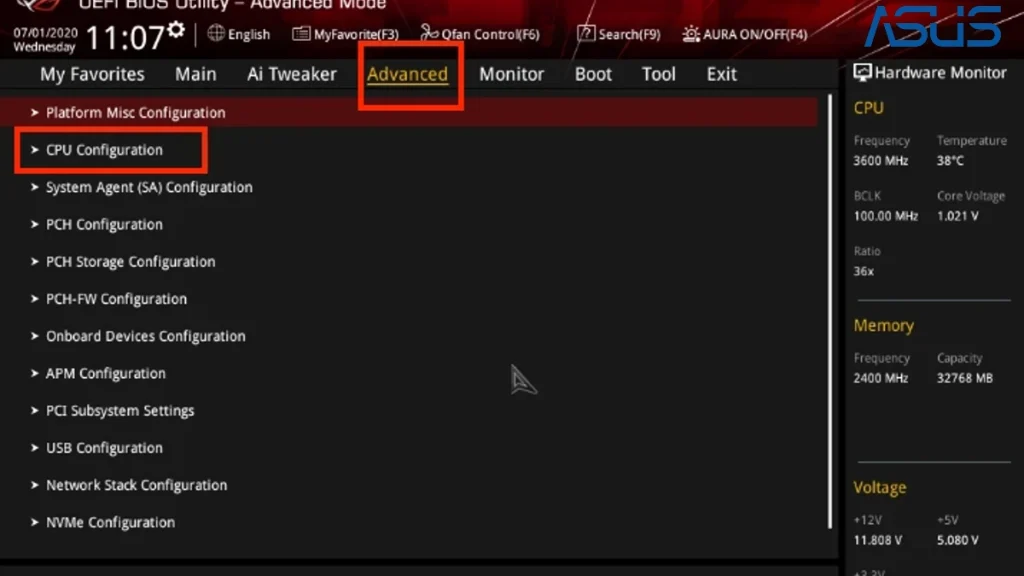
Asus bilgisayarınızda sanallaştırma özelliği aktif etmek ya da devre dışı bırakmak istiyorsanız o zaman doğru yerdesiniz. Bilgisayar çalışıyor ya da kapalıyken alttaki adımları takip ederek kolayca sanallaştırma işlemini uygulayabilirsiniz.
- İlk olarak bilgisayarınızdan Bıos menüsüne gitmeniz gerekir.
- Bıos menüsüne gitmek bilgisayarınızı yeniden başlatın ve Del yani delete tuşuna basın.
- Ardından gelişmiş seçenekleri görüntülemek için F7 tuşuna basın.
- Gelişmiş seçenekler açıldıktan sonra Advanced (gelişmiş) daha sonra CPU Configuration (işlemci sanallaştırma) seçeneklerine tıklayın.
- Intel Virtualzition seçeneğine geldikten sonra Enabled (etkin) seçeneğine tıklayın ve kaydedin.
- Bilgisayarınızı yeniden başlattığınız zaman artık donanım sanallaştırma işleminizi gerçekleştirmiş olursunuz.
HP Sanallaştırma Açma

Bilgisayarınız HP markasına aitse alttaki adımları takip ederek kolayca sanallaştırma işlemini aktif hale getirebilirsiniz.
- İlk olarak bilgisayarınız açılırken F10 tuşuna basarak Bıos menüsüne gidin.
- Ardından Configuration (yapılandırma) seçeneğine tıklayın.
- Bu seçenekten sonra karşınıza gelen virtualzition (sanallaştırma) seçeneğine gelerek Enabled (etkin) seçeneğine tıklayın.
- Yaptığınız işlemleri kaydedin ve bilgisayarınızı yeniden başlatın.
Lenovo Sanallaştırma Açma
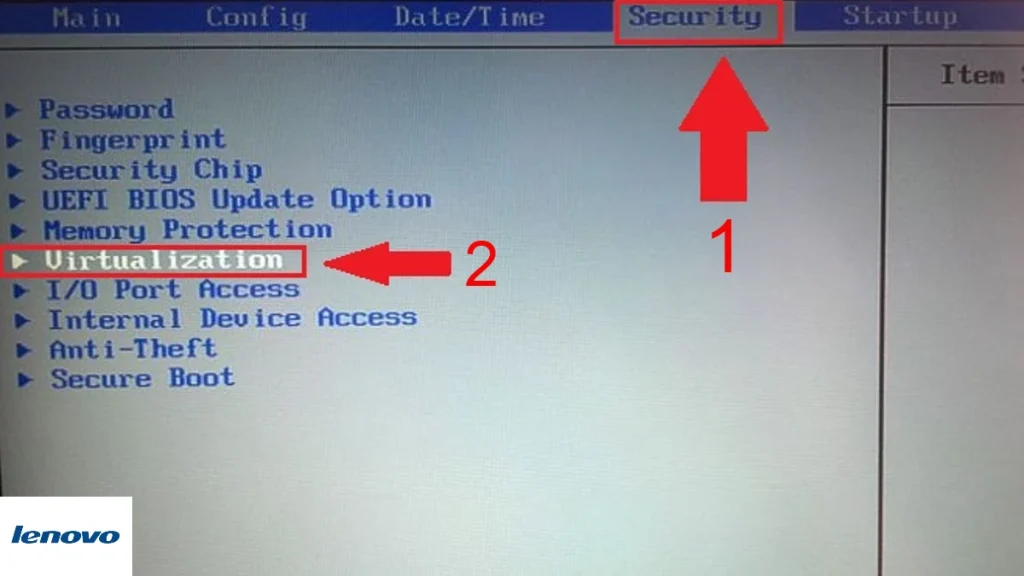
Lenovo markasına ait bilgisayarlarınızda sanallaştırmayı etkin hale getirmek için alttaki adımları takip ediniz.
- Bilgisayarınızı yeniden başlatın ve F1 tuşuna basarak Bıos menüsüne geçiş yapın.
- Ardından Security (Güvenlik) seçeneğine tıklayın.
- Karşınıza gelen Virtualization( sanallaştırma) seçeneğine tıklayın.
- Intel (R) Virtualization seçeneğini Enabled (etkin) hale getirin ve F10 tuşu yardımıyla kaydedin.
- Bilgisayarınızı yeniden başlatarak sanallaştırma işlemini açmış olursunuz.
Sanallaştırma Açık Mı
Sanallaştırma açık mı yoksa değil mi anlamak için bilgisayarınızdan Bıos menüsüne gitmeniz gerekir. Bıos menüsüne gittikten sonra sanallaştırma seçeneğine gelerek etkin olup olmadığını kolayca öğrenebilirsiniz. Ayrıca alttaki yöntemler sayesinde de sanallaştırmanın aktif olduğunu anlayabilirsiniz.
- Bilgisayarınızdan görev yöneticisini açın.
- Ardından performans seçeneğine tıklayın.
- CPU seçeneğinin altında sanallaştırma hakkında bilgi yer alıyorsa bilgisayarınızda sanallaştırma açıktır.
